Photoshop绘制逼真的索尼PSP拟物图标(11)
文章来源于 优优教程网,感谢作者 LI忠浩 给我们带来经精彩的文章!设计教程/PS教程/鼠绘教程2018-08-16
步骤 27 在【机身】图层组里新建图层,命名【机身下高光-亮】,用柔边画笔点一下,压扁,调整合适大小和位置,图层混合模式改为【叠加】,复制一层,命名【机身下高光-浅】,混合模式改为【柔光】,不透明度调整为
步骤 27
在【机身】图层组里新建图层,命名【机身下高光-亮】,用柔边画笔点一下,压扁,调整合适大小和位置,图层混合模式改为【叠加】,复制一层,命名【机身下高光-浅】,混合模式改为【柔光】,不透明度调整为 20%

步骤 28
用钢笔勾出下面这个形状,羽化值 3px ,填充颜色 #ffddd8 ,图层混合模式改为【叠加】,命名【机身右高光 亮】,复制一层,命名【机身右高光 浅】,混合模式【柔光】,不透明度 60% ,左边机身高光制作方法一样
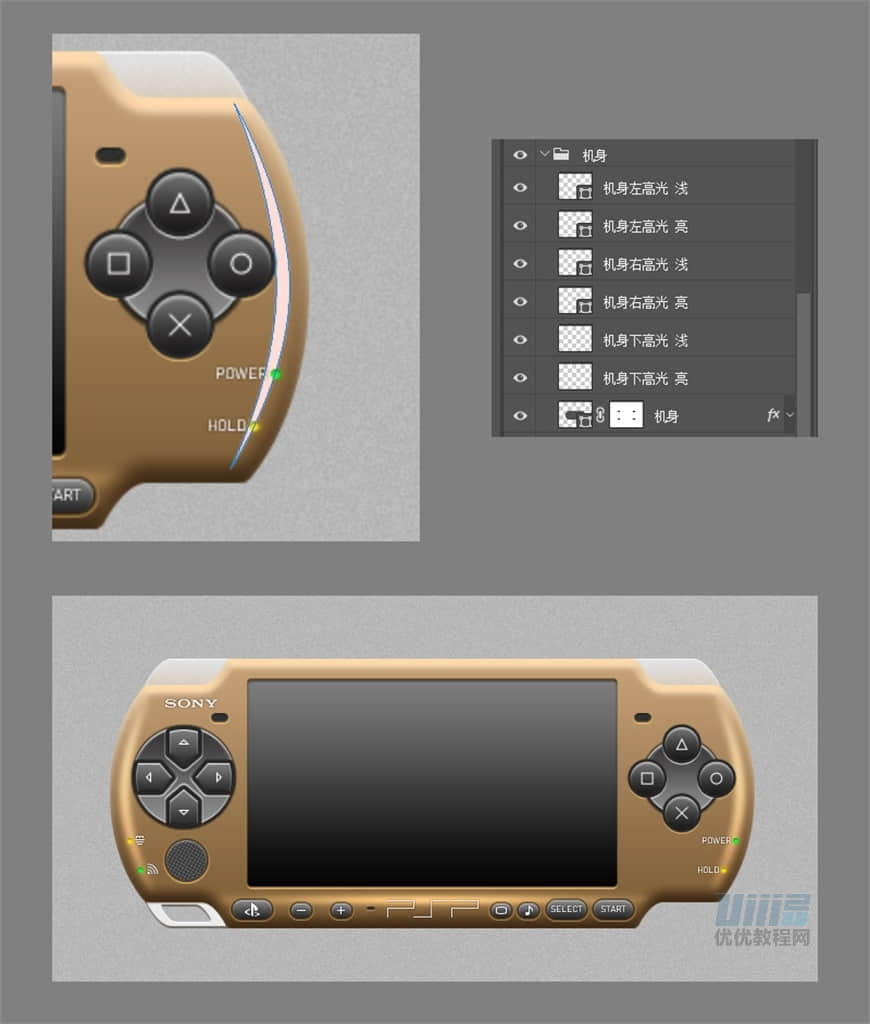
步骤 29
接下来画一个和屏幕同等大小的黑色矩形,命名【屏幕光影】,注意图层顺序!!
再用钢笔工具把左上角的锚点删掉,羽化值 1px ,不透明度 20%


步骤 30
接着用 AI 画出下面这几个图案,画完之后,拉到 PS 里面来,调整合适大小和位置,除了图案 2,其他图案不透明度为 50% ,然后给图案 2 加个图层样式
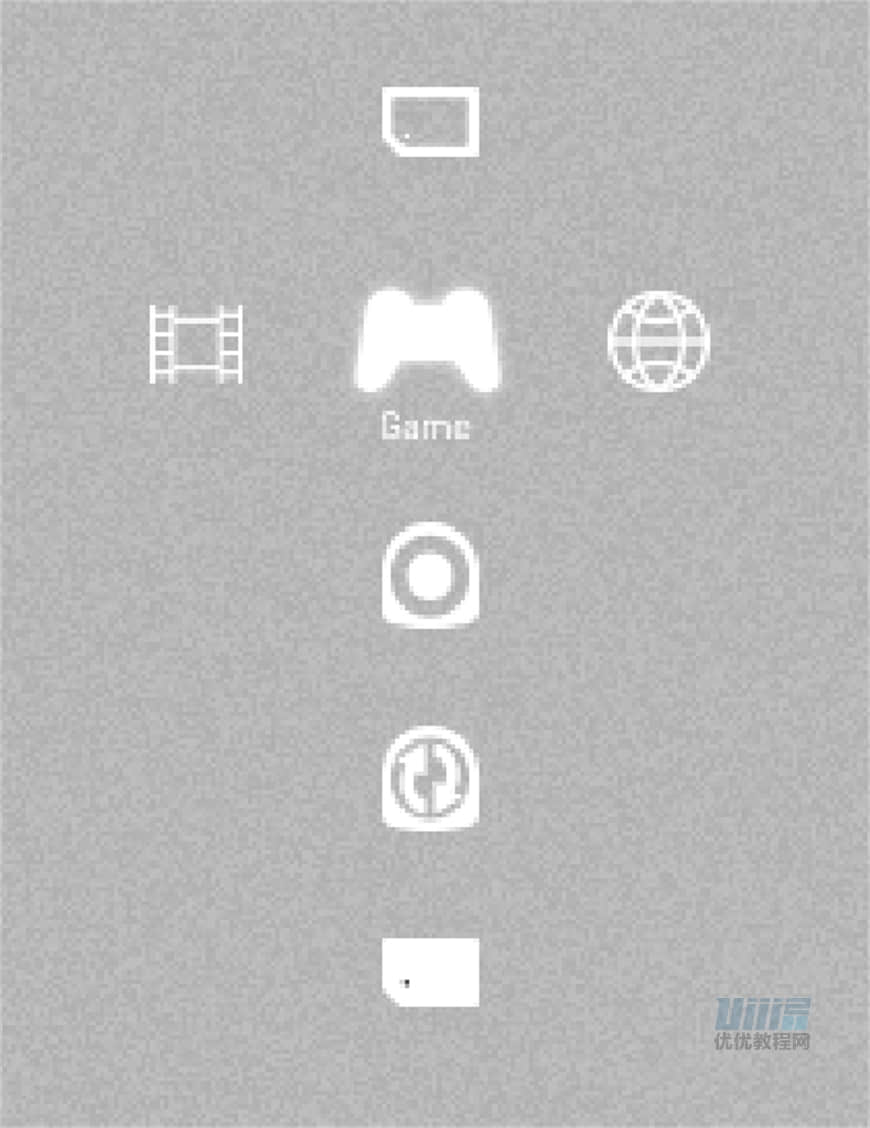

步骤 31
最后加个投影就完成
在背景组上面新建图层,命名【投影】,用黑色柔边画笔点一下,压扁,调整合适大小和位置,添加高斯模糊 15px ,混合模式改为【正片叠底】,不透明度70%
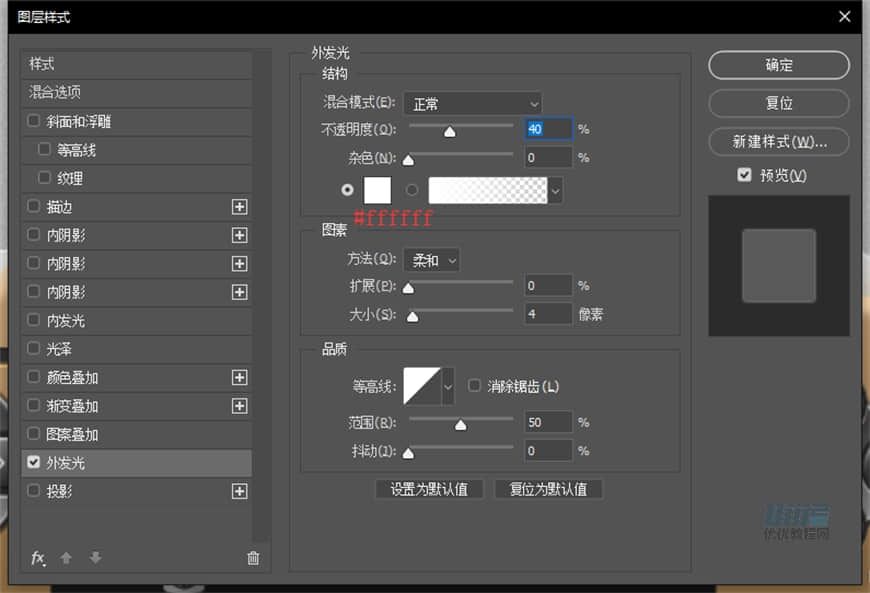
最终效果图—

小结—
本期教程到这里就结束了,希望大家在练习过程中多思考、理解制作思路和操作方法,活学活用。
 情非得已
情非得已
推荐文章
-
 Photoshop绘制磨砂风格的插画作品2021-03-16
Photoshop绘制磨砂风格的插画作品2021-03-16
-
 Photoshop结合AI制作扁平化滑轮少女插画2021-03-11
Photoshop结合AI制作扁平化滑轮少女插画2021-03-11
-
 Photoshop结合AI绘制扁平化风格的少女插画2020-03-13
Photoshop结合AI绘制扁平化风格的少女插画2020-03-13
-
 Photoshop结合AI绘制春字主题插画作品2020-03-13
Photoshop结合AI绘制春字主题插画作品2020-03-13
-
 Photoshop绘制时尚大气的手机APP图标2020-03-12
Photoshop绘制时尚大气的手机APP图标2020-03-12
-
 Photoshop绘制立体感十足的手机图标2020-03-12
Photoshop绘制立体感十足的手机图标2020-03-12
-
 玻璃瓶绘画:PS绘制玻璃质感的魔法瓶2020-03-11
玻璃瓶绘画:PS绘制玻璃质感的魔法瓶2020-03-11
-
 像素工厂:用PS设计等距像素的工厂图标2019-03-20
像素工厂:用PS设计等距像素的工厂图标2019-03-20
-
 圣诞老人:使用PS绘制圣诞老人插画2019-02-21
圣诞老人:使用PS绘制圣诞老人插画2019-02-21
-
 Lumix相机:PS绘制粉色的照相机教程2019-01-18
Lumix相机:PS绘制粉色的照相机教程2019-01-18
热门文章
-
 Photoshop结合AI制作扁平化滑轮少女插画2021-03-11
Photoshop结合AI制作扁平化滑轮少女插画2021-03-11
-
 Photoshop绘制磨砂风格的插画作品2021-03-16
Photoshop绘制磨砂风格的插画作品2021-03-16
-
 Photoshop绘制立体风格的序章图标
相关文章8612020-04-01
Photoshop绘制立体风格的序章图标
相关文章8612020-04-01
-
 Photoshop绘制时尚大气的手机APP图标
相关文章19852020-03-12
Photoshop绘制时尚大气的手机APP图标
相关文章19852020-03-12
-
 Photoshop绘制立体感十足的手机图标
相关文章6362020-03-12
Photoshop绘制立体感十足的手机图标
相关文章6362020-03-12
-
 像素工厂:用PS设计等距像素的工厂图标
相关文章12942019-03-20
像素工厂:用PS设计等距像素的工厂图标
相关文章12942019-03-20
-
 MBE插画:PS绘制简约的书本图标教程
相关文章4842019-01-18
MBE插画:PS绘制简约的书本图标教程
相关文章4842019-01-18
-
 小黄人图标:PS绘制小黄人拟物图标
相关文章17502019-01-14
小黄人图标:PS绘制小黄人拟物图标
相关文章17502019-01-14
-
 蝴蝶结绘画:PS绘制逼真的蝴蝶结图标
相关文章7222019-01-07
蝴蝶结绘画:PS绘制逼真的蝴蝶结图标
相关文章7222019-01-07
-
 火箭绘画:PS绘制简笔画风格的火箭图标
相关文章6352018-12-23
火箭绘画:PS绘制简笔画风格的火箭图标
相关文章6352018-12-23
